ニコニ・コモンズは国内最大級の素材ライブラリーです
無料&登録不要で素材をダウンロード使用できます
ニコニコ動画の関連サービスの一つで、「画像」「音声」「動画」の素材があります
ニコニ・コモンズにある素材を使うと、動画に雪を降らせたりキラキラさせたりすることができます
ニコニコモンズの素材でできること(一例)
雨を降らせる
雪を降らせる
キラキラさせる
セピア調フィルムノイズ
桜吹雪
羽
落ちる数字
炎
海っぽい
ワープ
カミナリ
みずうず
ヘブン状態
集中線
キラッ
【PremierePro】無料の動画素材「ニコニ・コモンズ」の使い方
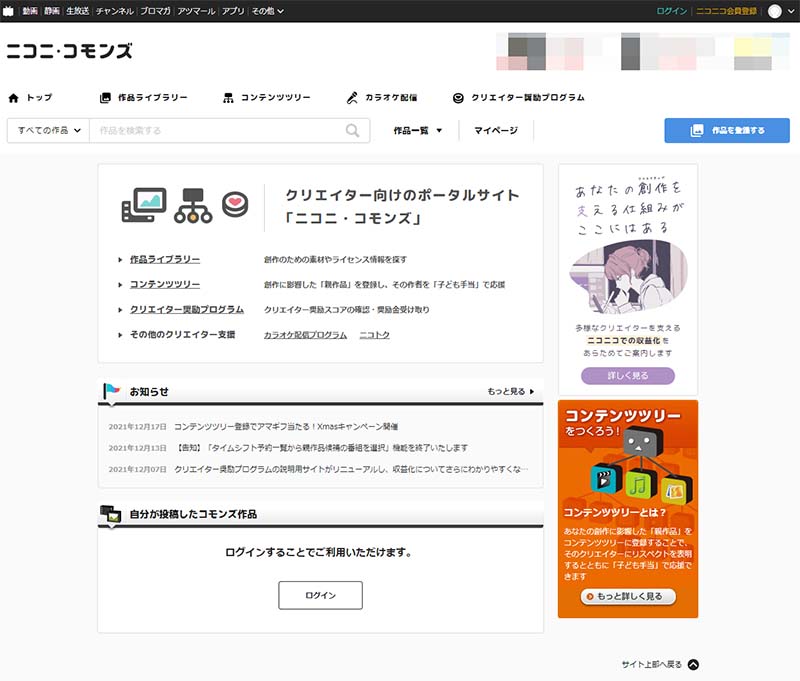
ニコニ・コモンズには数百万の素材があるため、自分のやりたいことができる素材の検索方法が重要になります
ここでは動画素材を人気順で表示し、営利目的で使用できる素材の検索方法を解説します
素材を人気順で表示し営利利用が無条件で可能なものに絞り込む方法
ニコニ・コモンズにアクセスしたら作品一覧をクリックします
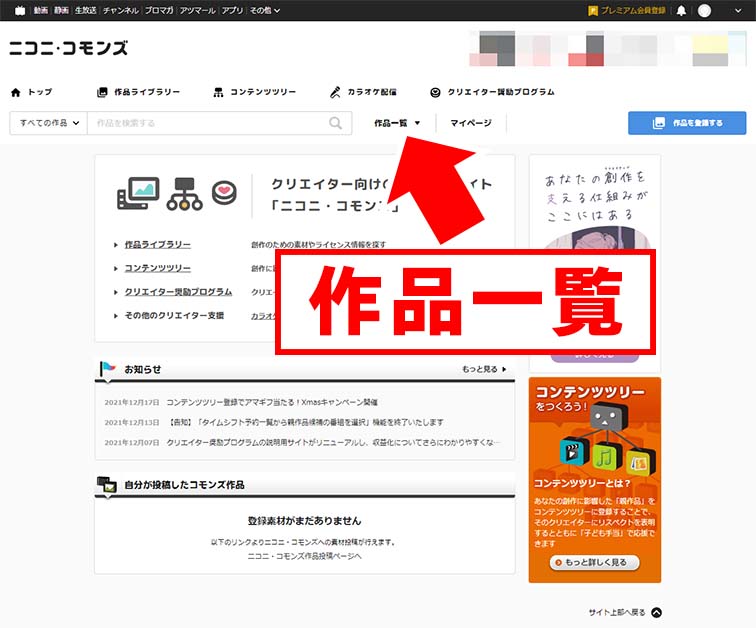
次に動画作品一覧をクリックします
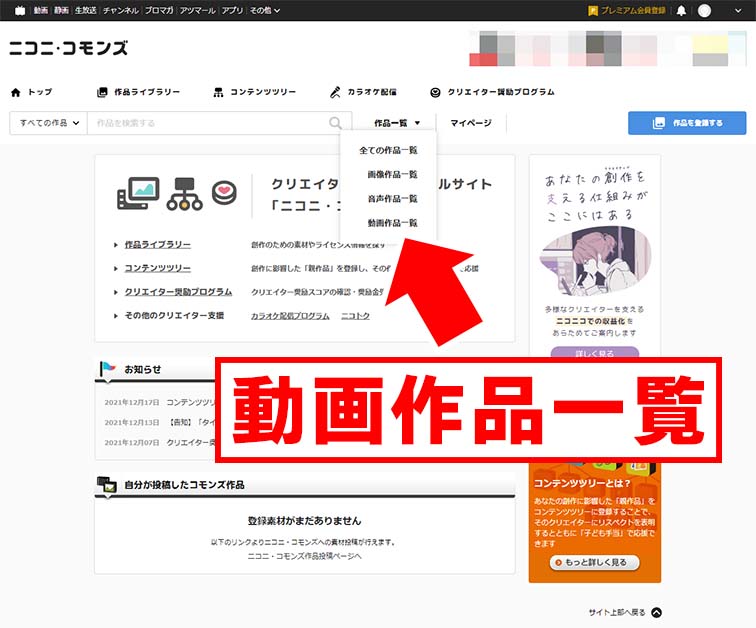
登録が新しい順で表示されるのでダウンロード数が多い順に変更します
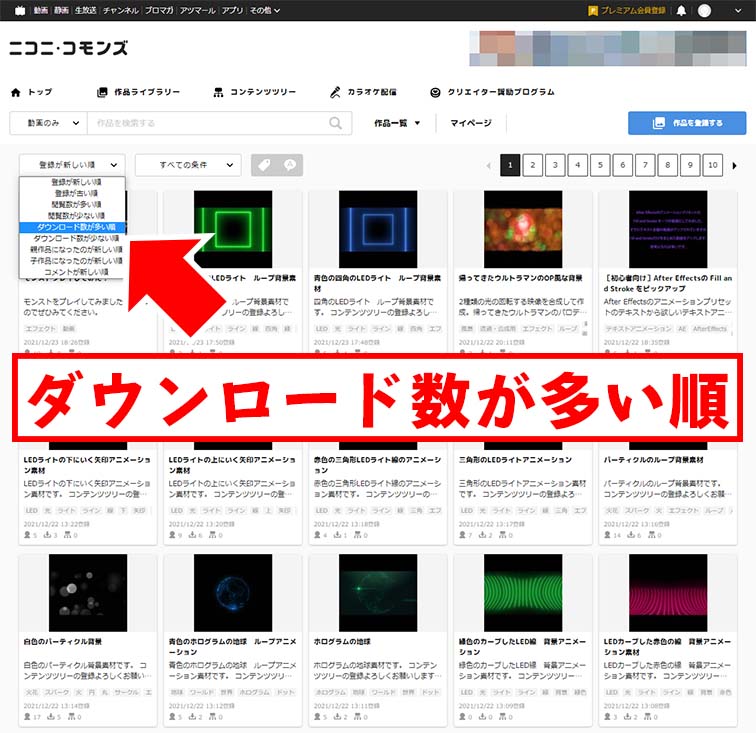
これで人気順に並べ替えることができます
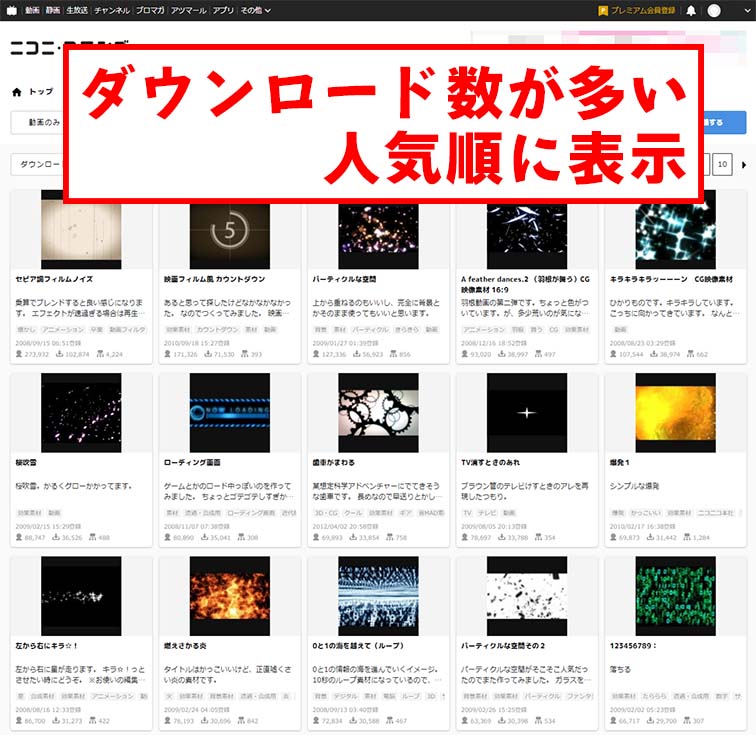
次に目当ての素材を検索&営利利用ができる素材に絞り込みます
ここでは雪を降らせる素材を検索します
①検索ワードに「雪」と入力
②「すべての条件」→「営利利用が無条件で可能」へ変更すると、検索結果が表示されます
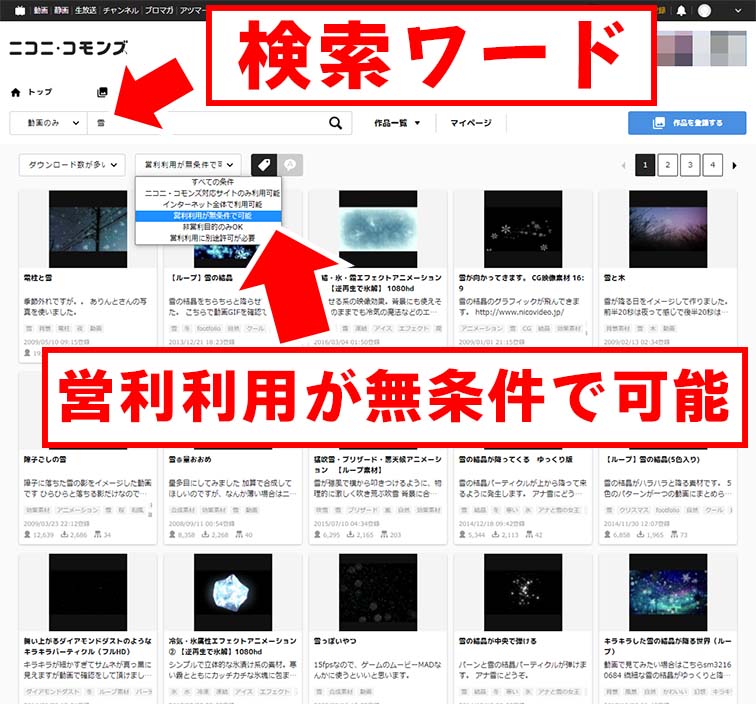
気になる素材が見つかったらダウンロードします
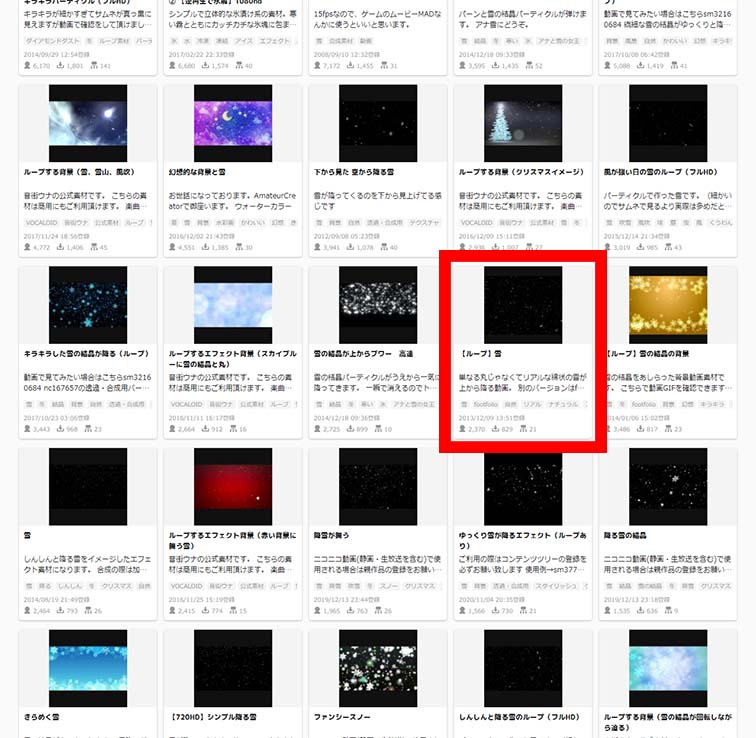
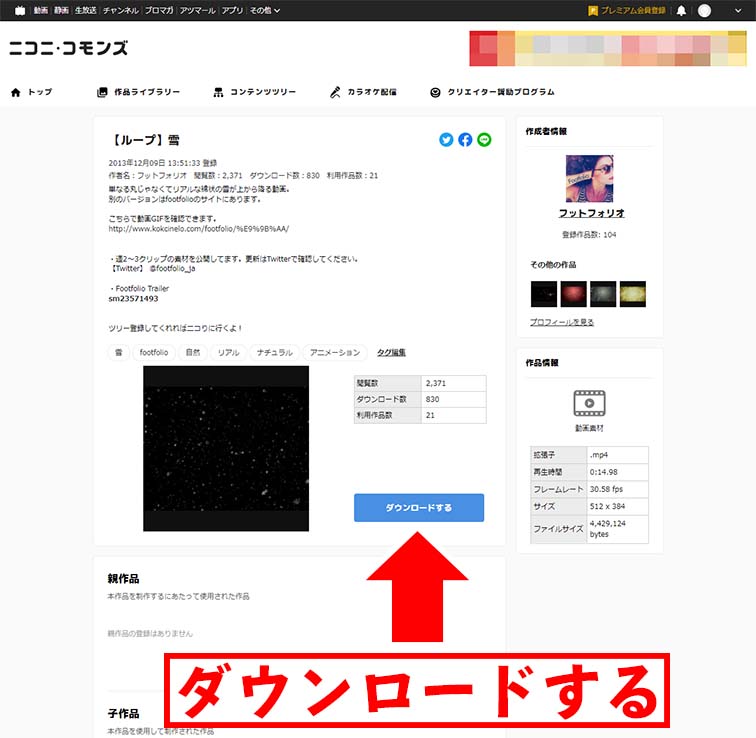
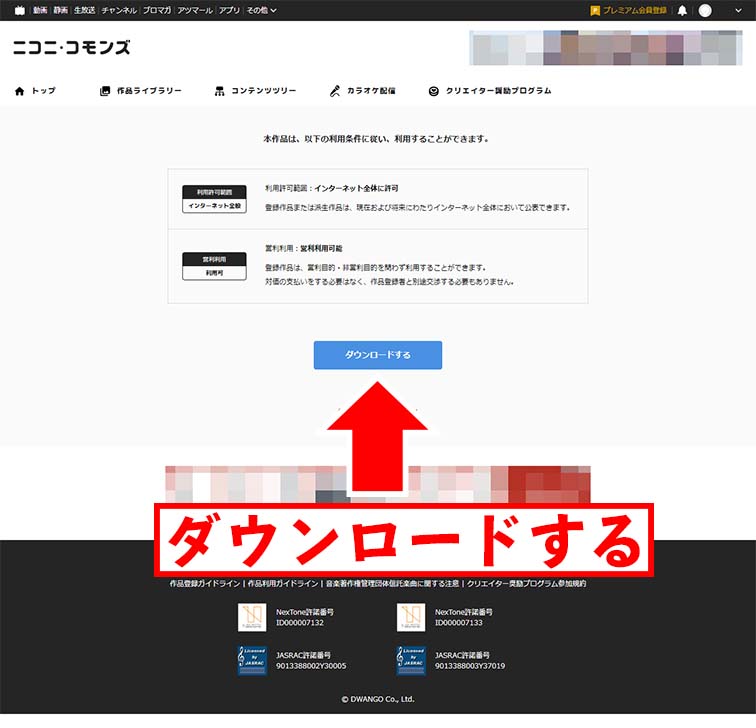
ダウンロードが完了したら素材を使って動画を加工します
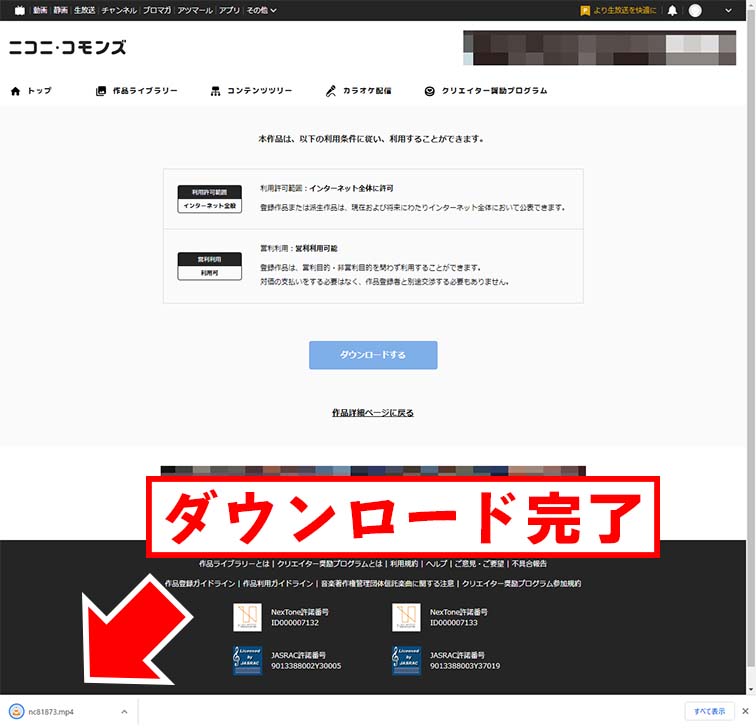
PremiereProでニコニ・コモンズの素材を使う方法
ここでは動画に雪を降らせる方法を解説しています
素材によっては作者が使い方を説明しているので、その説明を参考にしてください
素材の使い方まとめ
①ダウンロードした素材をシーケンスに追加
②スケール値を変更し素材サイズを動画に合わせる
③描画モードを「通常」→「スクリーン」にする
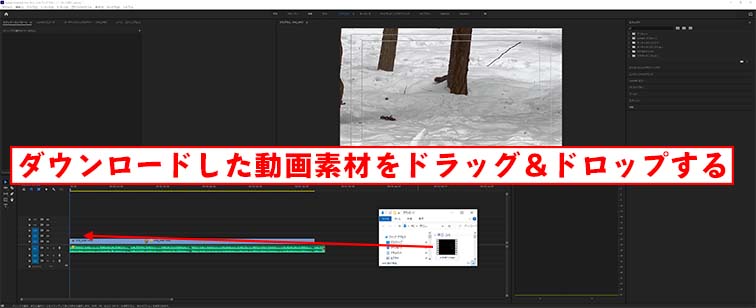
このままだとサイズが合っておらず、素材の背景も透過していないため黒くなってしまっています
この2つを解決していきます

初めに素材の大きさから調整していきます
理由は素材背景が黒いため調整しやすいからです
順番は逆でも同じものができます
それでは素材にエフェクトのトランスフォームを適用していきます
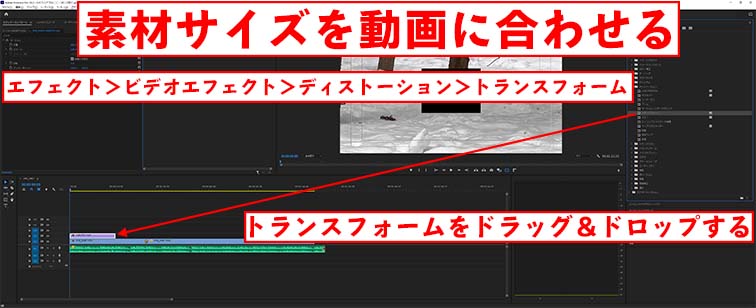
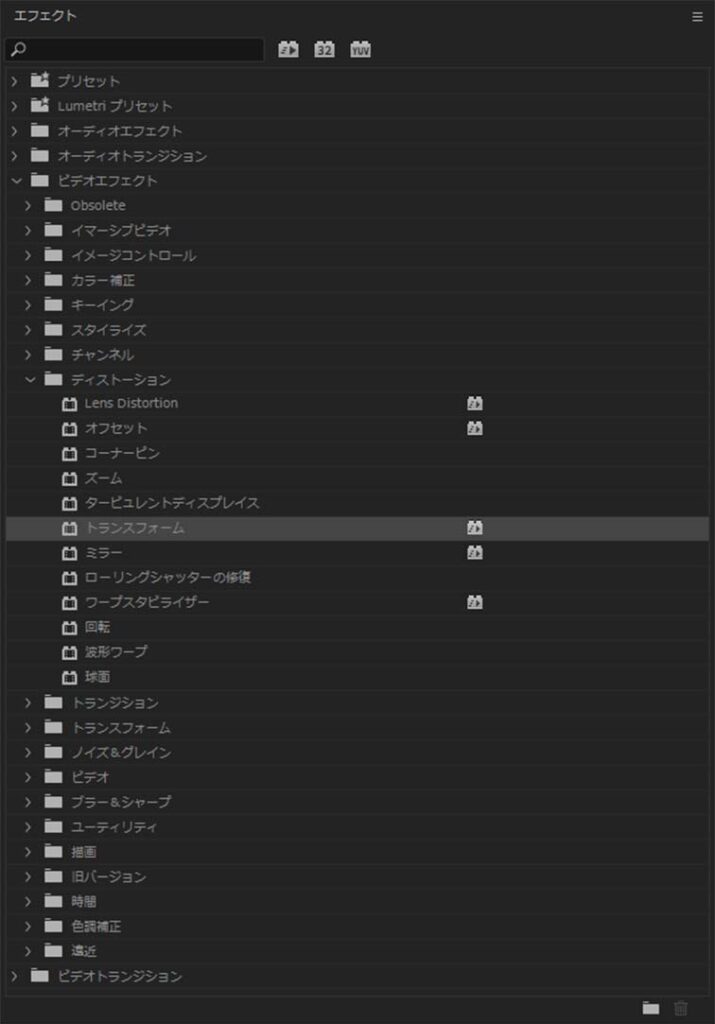
エフェクトやトランスフォームが表示されない人はエフェクトを選択してください
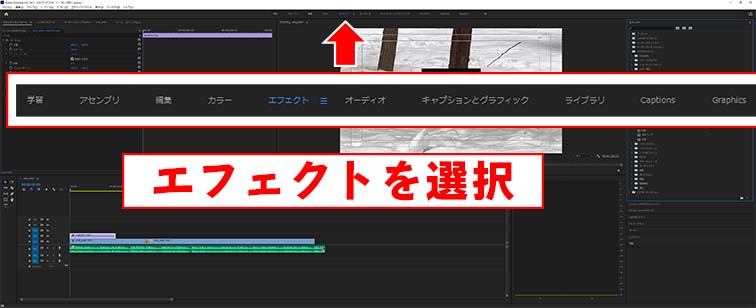
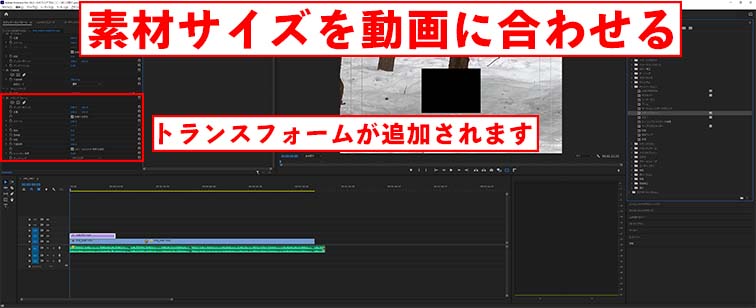
スケール値を変更して動画サイズに合わせます
今回の動画は1920×1080のHDサイズなので「400」にしています

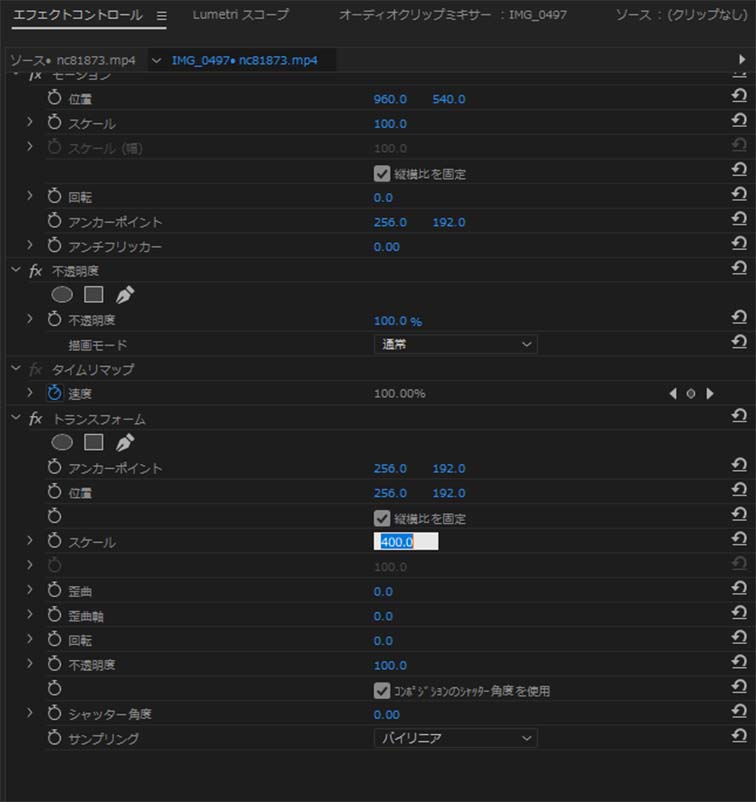
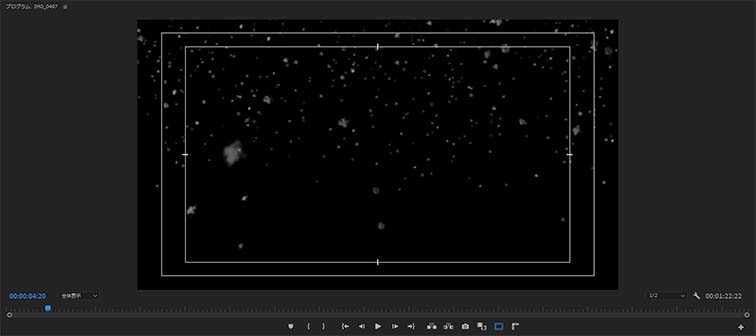
次に黒背景を透過させて雪だけ残します
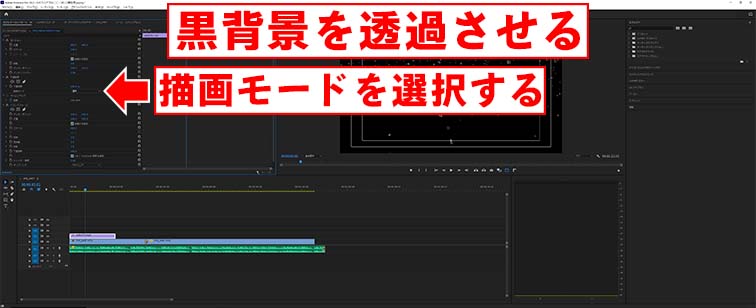
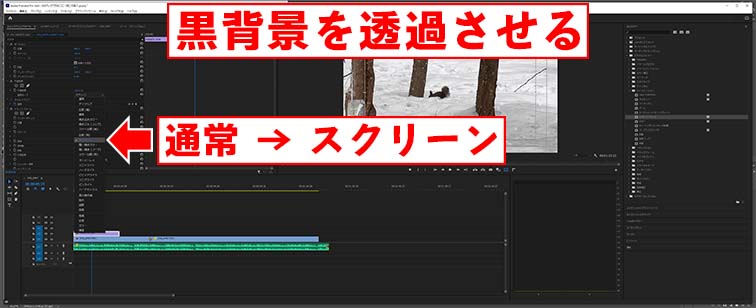
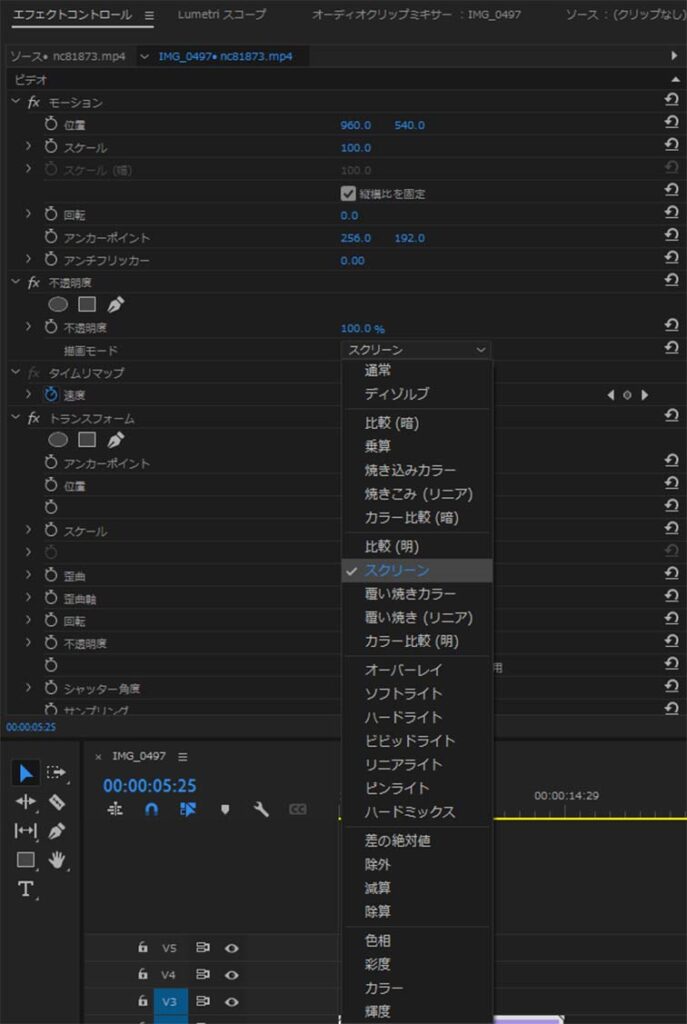
これで紹介動画のように雨や雪を降らせることができます
まとめ
素材によっては営利利用ができないものもあるのでYouTubeなどで収益化したい場合には注意してください
動画編集をもっと知りたい人はこちらもおすすめ


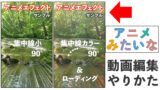
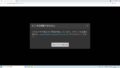

コメント